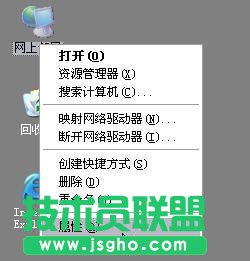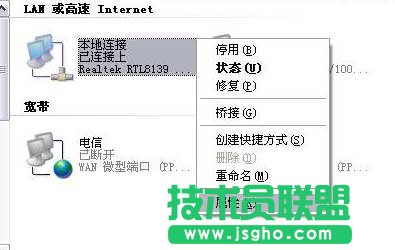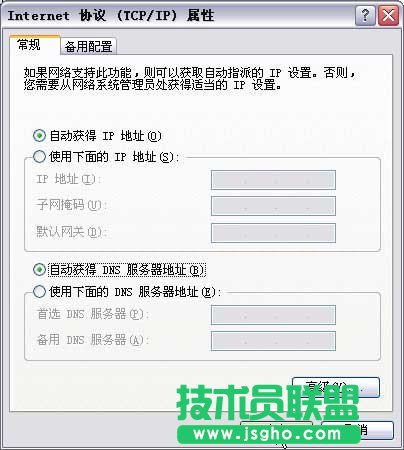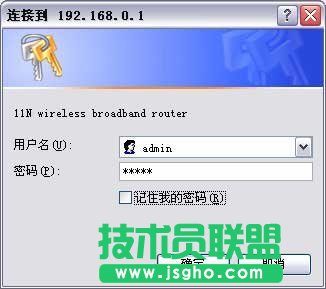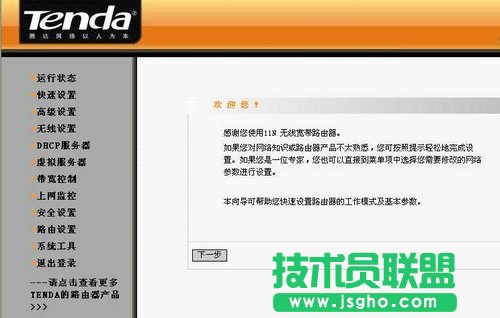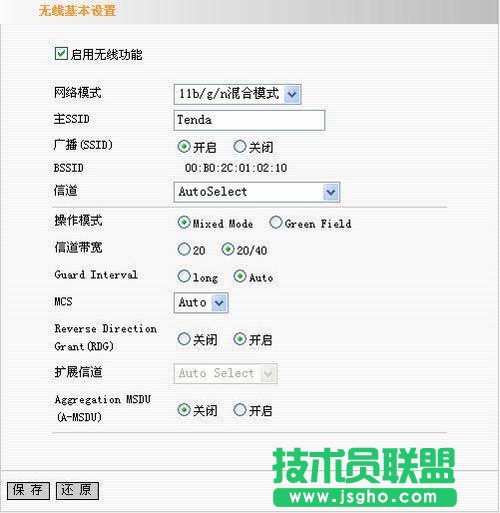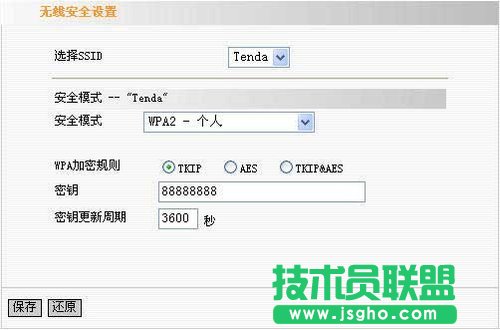腾达无线路由器设置图文图文使用教程
发布时间:2022-07-23 文章来源:xp下载站 浏览: 66
|
网络技术是从1990年代中期发展起来的新技术,它把互联网上分散的资源融为有机整体,实现资源的全面共享和有机协作,使人们能够透明地使用资源的整体能力并按需获取信息。资源包括高性能计算机、存储资源、数据资源、信息资源、知识资源、专家资源、大型数据库、网络、传感器等。 当前的互联网只限于信息共享,网络则被认为是互联网发展的第三阶段。 tenda无线:硬件设备的安装连接 如下图所示WAN口连接宽带进线、LAN口连接局域网内的电脑。
下图为完整的无线网络结构拓扑图
tenda无线路由器设置:如何登陆路由器 1.设置所连接电脑的IP地址。 右键点击“网上邻居”“属性”(如下图)
右键点击“本地连接”“属性”(如下图)
选择“Internet协议TCP/IP”“属性”
点击选择“自动获得IP地址”和“自动获取DNS服务器地址”。好了后点击“确定”按钮
当然我们也可以设置手动的IP地址(如下图)
IP地址:192.168.0.XXX:(XXX为2~254) 子网掩码:255.255.255.0 网关:192.168.0.1 DNS服务器:您可以填写您当地的DNS服务器地址(可咨询您的ISP供应商)也可以由路由器作为DNS代理服务器。 2.登陆路由器。 打开IE浏览器,输入路由器的默认IP地址(192.168.0.1)并回车(如下图) 在弹出的登陆窗口里,输入用户名:admin;密码:admin;然后单击“确定”。(如下图)
如果您输入的用户名和密码正确,浏览器将进入管理员模式的主页面。(如下图)
tenda无线路由器设置:设置宽带连接 宽带连接的设置请参考tenda路由器怎么设置:TENDA腾达无线路由器如何设置 tenda无线路由器设置:设置无线连接 1.无线基本设置。 点击左侧的无线设置无线基本设置(如下图)
启用无线功能:“勾选”后,启用无线功能,如果您不想使用无线,可以取消选择,所有与无线相关的功能将禁止; 网络模式:根据无线客户端类型选择其中一种模式。(一般如果不知道的话就选择默认的混合模式) SSID:服务集合标识符、无线信号的网络名称,可修改,SSID为必填项。 广播(SSID):选择“关闭”禁止路由器广播SSID,无线客户端将无法扫描到路由器的SSID。选择“关闭”后,客户端必须知道路由器的SSID才能与路由器进行通讯,默认为“开启”。 信道:路由器当前使用的信道,从下拉列表中可以选择其它有效工作信道,可选项在1-13之间。 2.无线安全设置。 点击左侧无线设置无线安全设置(如下图)。介绍最常用的三种加密方式,其中包括MixedWEP加密、WPA-个人、WPA2-个人等。
选择SSID:选择要设置的SSID,可以分别对主SSID和次SSID进行安全加密设置。 安全模式:可从列表中选择相应的安全加密模式,本路由器支持MixedWEP加密、WPA-个人、WPA2-个人。一般我们建议选择WPA2-个人能有效防止被蹭网破解密码。 WPA加密规则:有TKIP、AES、TKIP&AES。推荐使用AES。 密钥:请输入您想使用的加密字符串,有效字符为ASCII码字符。长度为8到63个。 3.无线高级设置。 网络的神奇作用吸引着越来越多的用户加入其中,正因如此,网络的承受能力也面临着越来越严峻的考验―从硬件上、软件上、所用标准上......,各项技术都需要适时应势,对应发展,这正是网络迅速走向进步的催化剂。 |